很多小伙伴,应该遇到过,自己午休一片刻,或者吃个饭回来,打开电脑,发现电脑无法上网了;

文章插图
文章插图
无法上网 , 郁闷
明明电脑网络连接是正常的,无论切WiFi,还是有线连接,都正常,但是QQ、微信、网页都打不开,很郁闷!

文章插图
文章插图
联网状态,没有感叹号 , 网络是通的

文章插图
文章插图
收发包正常,证明网络是通的,可能是网卡问题
网络能够正常收发数据,ping也能ping通!
网上查了一堆也没法解决!
多半是因为网卡在电脑休眠或睡眠的时候,默认关了,是Windows系统更新后,为了节省电能,自动后台做的处理 。
电脑在休眠或者睡眠状态 , Windows10系统休眠后联网状态却无法上网解决方案:
1、找到搜索,直接搜电源管理,
2、找不到电源管理 , 创建一个新的
3、删除无线网卡配置驱动,重新更新一个
4、以上都没法解决 , 去双击桌面的网络连接图标

文章插图
文章插图
网络图标(WiFi或有线都可以双击)

文章插图
文章插图
电脑搜索框找到它
点击 以太网

文章插图
文章插图
双击以太网
下一步,点击属性
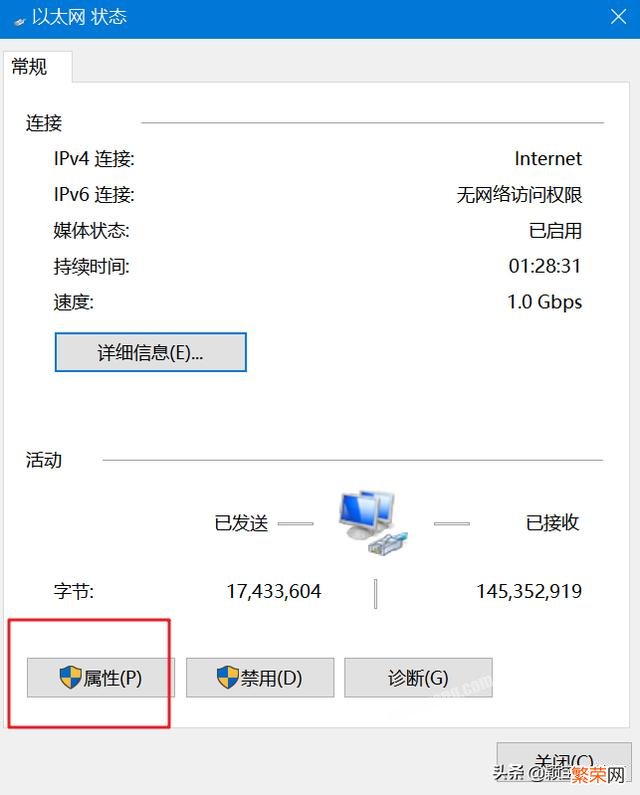
文章插图
文章插图
下一步 , 点击配置

文章插图
文章插图
之后弹出这个弹框,选择电源管理
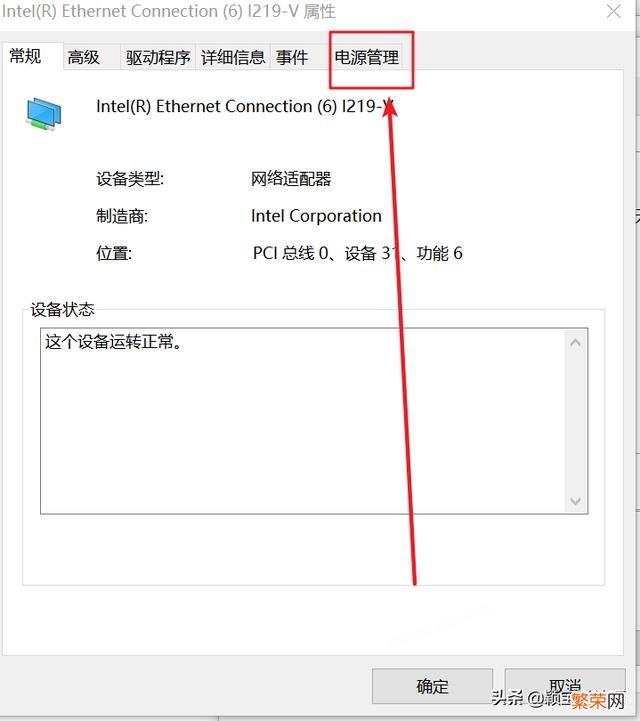
文章插图
文章插图

文章插图
文章插图
把下方小框内地√去掉 , 重启电脑生效!电脑就不会存在 休眠或睡眠后,无法上网了!
【手机浏览器网页闪退怎么回事 win10网络通但不能浏览网页怎么回事】你学废了吗?
- 照片里的文字转换成文本的方法 手机怎样识别图片中的文字
- 一键清空相册教程 苹果手机怎么批量删除照片和信息
- 电脑插手机耳机没声音 耳机插电脑后面没声音怎么办
- 小米手机小爱闹钟的设置方法 小米手机小爱闹钟在哪里设置
- 新电竞旗舰亮相,联想拯救者Y90电竞手机正式发布首发价3999元起
- 电脑网页弹出广告如何阻止 电脑网页中恶意代码自动运行怎样禁止
- b站缓存的视频导出教程 电脑版b站怎么缓存视频到手机
- 手机主副卡的3个不同点 主卡和副卡有什么区别
- 苹果手机录音的方法 苹果通话录音怎么录
- 零基础制表入门知识 手机wps教程零基础教程
